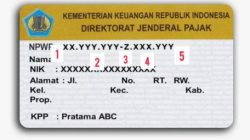Setiap laptop memiliki RAM. Komponen keras yang terletak di motherboard ini merupakan memori yang berfungsi dalam meningkatkan kinerja laptop dan membantu pengolahan data pada prosesor. Terkadang pengguna masih bingung bagaimana mengetahui kapasitas dari RAM laptopnya. Cara ngecek RAM laptop sebenarnya mudah dan dapat dilakukan dengan berbagai opsi. Berikut ini akan dibahas enam cara mudah untuk mengetahui ukuran RAM di laptop:
1. Tools Dxdiag
Tools ini memiliki fungsi untuk menunjukkan spesifikasi mendasar yang dimiliki laptop. Cara ngecek RAM laptop dengan dxdiag cukup mudah. Pertama klik Run melalui jalan cepat yakni Windows + R. Selanjutnya ketik “dxdiag” di kolom pencarian, berikutnya tekan “Ok” maka halaman DirectX akan muncul. Pengguna bisa membaca informasi tentang spesifikasi laptopnya di halaman tersebut, termasuk juga kapasitas RAMnya.
2. Windows Setting
Masuk pada Control Panel di Windows Setting. Informasi dari Control Panel ini lebih akurat karena diberikan langsung dari sistem laptop. Tampilan data yang disajikan juga sederhana sehingga tidak membingungkan pengguna. Setelah memasuki halaman Control Panel, klik pilihan “System & Security” lanjutkan dengan memilih “System”.
Menu tersebut memuat informasi seputar spesifikasi laptop. Mulai dari apa tipe sistemnya, berapa besaran RAM, prosesor yang digunakan, dan lain-lain. Informasinya bisa berbeda tergantung seri Windowsnya. Langkah ini bisa dipersingkat dengan menggunakan shortcut yaitu Windows + Pause Break. Pengguna akan diarahkan menuju halaman yang menampilkan berapa jumlah RAM di laptopnya.
3. Speccy
Install aplikasi untuk laptop atau PC bernama Speccy. Kegunaannya untuk mengetahui informasi mendasar terkait spesifikasi komputer. Selain itu pengguna juga dapat mengetahui apakah RAMnya masih berfungsi, karena Speccy tidak bisa mendeteksi RAM yang telah rusak. Penggunaannya mudah, setelah mengunduh aplikasi segera jalankan di laptop. Speccy akan terbuka dan muncul berbagai informasi mengenai perangkat laptopnya, termasuk di antaranya kapasitas RAM.
4. Stiker Laptop
Perhatikan pada stiker laptop yang biasanya ada di sebelah kanan bawah. Opsi ini seringkali digunakan saat membeli laptop bekas yang tidak lagi memiliki kardus aslinya. Stiker biasanya memuat informasi tentang jenis CPU, OS, besaran RAM, serta jumlah memori Hard Disk. Spesifikasi bawaan dari laptop tersebut tentu mengalami perubahan apabila sudah pernah digunakan.
5. Mengetahui Sisa RAM & Pemakaiannya
Buka menu Task Manager dari kolom Search. Bisa juga dilakukan dengan opsi lebih mudah yaitu klik kanan di Taskbar atau melalui jalur cepat, tekan ctrl + shift + esc. Nantinya di halaman Task Manager, tekan “Tab Performance”. Halaman ini berisi indikator berbentuk grafik sederhana yang mudah dimengerti. Informasi yang ditunjukkan cukup lengkap seperti WiFi, CPU, memori, dan masih banyak lagi.
Perhatikan di bagian “memori” untuk mendeteksi bagaimana pemakaian RAM. Semakin besar kinerja dari aplikasi, semakin banyak pula jumlah penggunaan RAM. Cara ngecek RAM laptop pun bisa melalui bagian “Processes”, untuk mencari tahu aplikasi apa saja yang cukup banyak menghabiskan RAM. Apabila aplikasinya tidak begitu penting, pengguna bisa menekan “end task” di kanan bawah untuk menghentikannya. Dengan demikian otomatis RAM akan memfokuskan kinerjanya pada aplikasi tertentu saja.
6. Mengecek RAM di Laptop Rusak
Buka casing laptop yang mengalami kerusakan. Lakukan dengan hati-hati dan temukan informasi tentang spesifikasi laptop di bagian dalamnya. Akan ada informasi tentang kapasitas serta jenis dari RAM yang dapat dilihat secara manual.
Demikian berbagai cara mengecek RAM laptop yang bisa dilakukan sendiri. Apabila satu cara belum berhasil, bisa mencoba yang lain. Informasi tentang ukuran RAM sangat penting untuk diketahui, karena merupakan komponen vital yang mampu memproses berbagai data yang masuk di laptop. Ketika laptop sedang digunakan, RAM menjadi tempat sementara untuk menyimpan memori. Semakin besar RAMnya, kinerja laptop juga akan bertambah cepat.